Bilgisayarınızın ne kadar güce ihtiyacı olduğunu nasıl kontrol edebilirsiniz?
PSU veya Güç Kaynağı Ünitesi(Power Supply Unit) , çalışmasını gerektiren diğer tüm bileşenlere güç dağıttığı için herhangi bir bilgisayarın en önemli bileşenlerinden biridir. Bilgisayarı sorunsuz kullanabilmek için son teknoloji bir Güç Kaynağı Ünitesine(Power Supply Unit) sahip olmanız gerektiğini biliyor musunuz ? Gerekenden daha düşük güç sağlarsanız, bilgisayarınız düzgün çalışmayabilir. Ancak, bilgisayarınız için ne kadar güç gerektiğini nasıl kontrol edersiniz(how do you check how much power is required for your computer) ? Bilgisayarınız kaç Watt(Watts) kullanıyor?
Bu sorunu çözmek için , bilgisayarınızın enerji kullanımını hesaplayacak ve bilgisayar sisteminiz için mükemmel Güç Kaynağı Birimini satın almanıza yardımcı olacak iki farklı PSU veya SPMS satın alma kılavuzu(PSU or SPMS buying guides) veya Güç Kaynağı Hesaplayıcıları(Power Supply Calculators) burada .
Bilgisayarınızın(Computer) ne kadar güce ihtiyacı olduğunu kontrol edin
Bu iki web sitesinden herhangi birini seçmeden önce, ne çalıştırmak üzere olduğunuzu bilmelisiniz. Başka bir deyişle, bilgisayarınızın diğer bileşenlerinin neler olduğunu bilmelisiniz. Aksi takdirde, en iyi eşleşmeyi bulamayabilirsiniz.
1] Soğutucu Ana Güç Kaynağı Hesaplayıcısı(Cooler Master Power Supply Calculator)
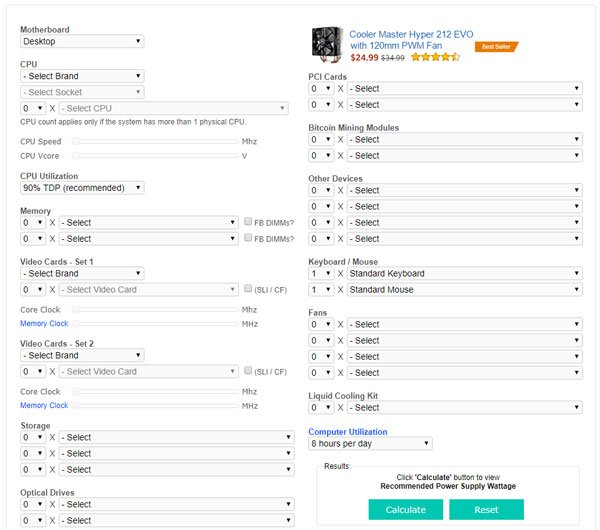
Cooler Master , mükemmel bir (Cooler Master)Güç Kaynağı Ünitesi(Power Supply Unit) yapmak söz konusu olduğunda popüler bir markadır . Ancak, web sitelerinde, kullanıcıların bilgisayarlarının düzgün çalışması için ne kadar güce ihtiyacı olduğunu bulmalarına yardımcı olan harika bir araç vardır. Ancak, daha önce de belirtildiği gibi, sonucu almak için ilgili konuma tüm bileşen adlarını girmeniz gerekir.
Daha spesifik olmak için aşağıdaki ayrıntıları girmeniz gerekir:
- Bilgisayar(Computer) türü (masaüstü, sunucu, diğer)
- işlemci üreticisi
- Soket adı
- CPU kullanımı
- RAM ve sürüm sayısı
- Video kartı sayısı(Number) ve olası model
- (Number)HDD veya SSD sayısı ve olası sürümleri
- Optik sürücü sayısı(Number) ve sürümleri
- Klavye(Keyboard) ve fare türü (oyun için olup olmadığını da belirtin)
- PCI kartı
- Bu bilgisayarı her gün ne kadar süre çalıştıracaksınız?
Hesapla(Calculate) düğmesine bastıktan sonra , bu web sitesi(this website) size kurulumunuzun ne kadar güç tüketmek üzere olduğunu ve önerilen bir PSU watt değerini söyleyecektir. Bunu öğrendikten sonra piyasada bulunan PSU'ları aramalısınız(PSUs) .
2] Dış Görüş Güç Kaynağı Hesaplayıcısı(Outervision Power Supply Calculator)
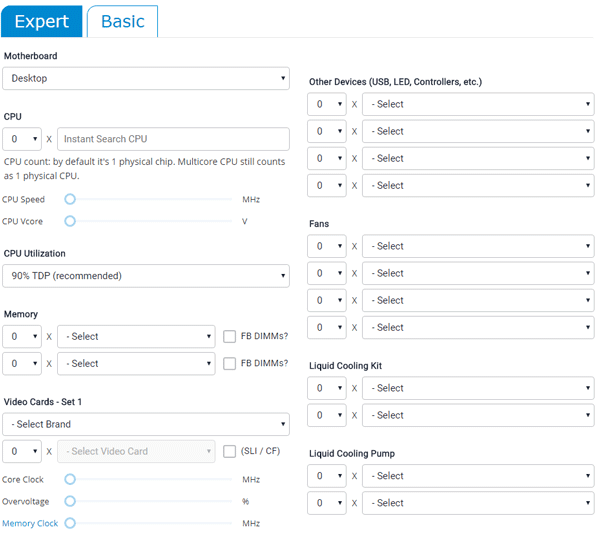
Bu, öncekiyle neredeyse aynı kullanıcı arayüzüne sahip başka bir harika PSU satın alma rehberidir. (PSU)Donanım kurulumları hakkında fazla bir şey bilmeyen kullanıcılar için “ Temel(Basic) ” bir sürümle birlikte gelir . Onlar da sunuyorlar ve bu “ Uzman(Expert) ” sürüm, makinenizin her ayrıntısını girmenize izin verecek.
Temel sürüm aşağıdaki ayrıntıları gerektirir:(The Basic version requires the following details:)
- Anakart türü
- CPU sayısı
- Ram sayısı
- Video kartları sayısı ve olası model
- Depolama sayısı ve türü (HDD/SSD)
- Optik sürücülerin sayısı ve türü
- Monitör sayısı ve boyutu
- Bilgisayar kullanım süresi
- Oyun/video düzenleme süresi (varsa)
Uzman sürümü şu ek ayrıntıları gerektirir:(The Expert version requires these additional details:)
- işlemci hızı
- Herhangi bir USB , LED aygıtınız veya denetleyiciniz varsa
- Fan sayısı ve boyutu
- Sıvı soğutma kiti veya su soğutma kiti sayısı(Number) ve olası model
- Sıvı(Liquid) soğutma veya su soğutma pompası sayısı
- Ekran kartının saat boyutu
- PCI kart sayısı
Hesapla(Calculate) düğmesine bastıktan sonra , bu web sitesi(this website) size Watt Yükle(Load Wattage) ve Önerilen PSU Watt(Recommended PSU Wattage) değerini söyleyecek ve ne dediklerini tanımlayacaklar.
Her iki araç da iyidir ve bilgisayarınızın toplam güç tüketimini ölçmenize olanak tanır. Ancak ikincisi, Monitör(Monitor) sayısını ve boyutunu girmenizi sağlar. Aksi takdirde, aynı şekilde çalışırlar.
Related posts
Nasıl Power Outages and Surges adresinin Computer korumak için?
Windows 7/8/8.1'de Güç Seçeneklerini Yapılandırın
Network Connections Modern Standby'te Windows 10'da etkinleştirin
AC power adapter type Dell tespit edilemeyen
Windows 10 Brightness Control çalışma veya otomatik olarak değişir değil
Hibernate option Control Panel'de Windows 10'te eksik
Laptop kapağının kapandığını seçin: Shutdown, Hibernate, Sleep
Nasıl değiştirilir Windows 11/10 Lock Screen Timeout Period
Battery Power'de Background Sync'u sunucuya nasıl devre dışı bırakılır?
Make Windows PC sleep Sonar Power Manager ile uzaklaştığınızda
Web için en iyi Microsoft Power Automate Templates
MiniTool Power Data Recovery Free, hasarlı bölümlerden verileri kurtarır
Battery Power'te çalışırken Security Intelligence Updates'i devre dışı bırakın
Microsoft Power Automate Desktop Nasıl Kullanılır UI workflow oluşturmak için
Windows 10'de nasıl kontrol edilir, düşük veya Increase CPU usage
Change Wireless Adapter PowerCFG kullanarak güç tasarrufu modu
Windows 10'da Nasıl Etkinleştirilir veya Disable Allow wake Zamanlayıcıları
Surface açılmıyor veya Battery şarj etme sorunları değil
Turn KAPALI Hard Disk KAPALI, Power'dan tasarruf etmek için belirli bir rölanti süresinden sonra
PC'nizin toplamı power consumption nasıl ölçülür
